Bonjour, on se trouve pour un tutoriel sur comment mettre en place un Active Directory sur Windows Server 2019, honnêtement, je fais cet article car c’est une des premières étapes nécessaire pour la mise en place d’une infrastructure RDS, mais la façon d’installer un AD n’a pas ou peu changé depuis Windows Server 2012, et étant donné que j’ai déjà fait des articles sur ce sujet, je ne m’attarderai pas sur ce point.
Prérequis:
- Avoir renommé son serveur (c’est pas obligatoire mais c’est plus propre)
- Avoir une IP statique
Ensuite, rendez vous dans le gestionnaire de serveur, puis Ajouter des rôles et des fonctionnalités.

Faites Suivant

Choisissez Installation basée sur un rôle ou une fonctionnalité

Choisissez votre serveur, dans notre cas pas le choix, pour l’instant on en a un seul.

Cochez Services AD DS et Serveur DNS

Faites Suivant

Faites Suivant

Faites Suivant

Cochez « Redémarrer automatiquement le serveur » puis Installer

Votre Serveur va installer les rôles et redémarrer, lorsqu’il aura fini, vous aurez cette fenêtre qui va s’ouvrir, faites promouvoir ce serveur en contrôleur de domaine

Comme nous voulons créer un domaine, nous choisirons nouvelle forêt, cependant, si vous avez déjà un domaine, vous devrez prendre la 1ère option.

Choisissez le mot de passe permettant de restaurer les services d’AD, notez le bien car ça peut s’avérer utile.

Faites Suivant

Faites Suivant

Faites Suivant

Vérifiez que tout est bon puis faites Suivant

Faites Installer.
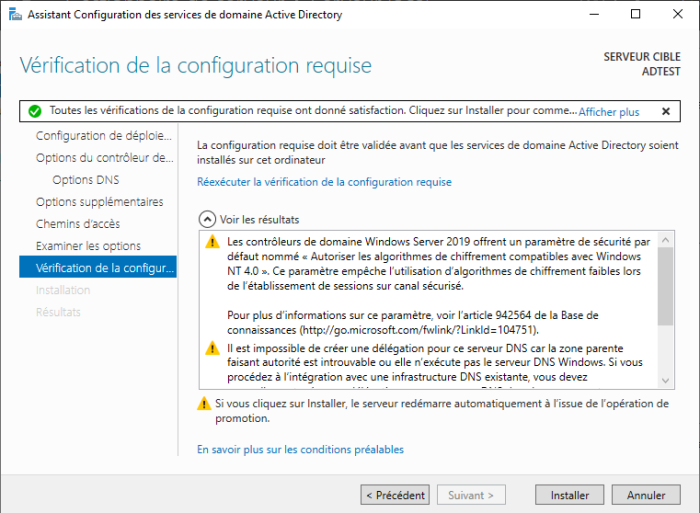
A partir de maintenant, vous pouvez rentrer vos postes ou vos autres serveurs dans le domaine, et après cela, vous connecter avec domaine\utilisateur.
Attention, lorsque vous ajoutez un poste ou un serveur au domaine, veillez bien à ajouter l’ip de votre serveur AD en tant que serveur DNS sur les postes cibles (Sinon la machine que vous souhaitez ajouter ne trouvera pas le domaine).
Merci d’avoir suivi cet article, il prepare le gros ou les gros, je ne sais pas encore comment j’organiserai ça, articles sur le déploiement d’une infrastructure RDS
